

功率分析详细操作实例:如何善用PA记录数据?
电子说
描述
在工程师的日常测试中,功率分析是最基本的需求,在功率测量的同时,往往伴随需要波形录制和分析,很多工程师甚至还在用笔记录,今天我们就分享一下长时间数据记录及分析方法,学会之后将大大节省时间。
-
电子产品出厂需要老化(耐久)测试,过程中的数据必然需要长时间记录分析;
-
电子产品的待机功耗测试往往需要长时间运行并对功率积分,此时也躲不掉数据的长时间记录分析;
-
电子产品的偶发故障分析定位,也需要长时间记录参数数据……
-
长时间数据记录的需求比比皆是,当真正用到时,我们是否能够利用仪器的即有功能来提高工作效率呢?
电压、电流、功率、功耗、谐波等参数是电类产品长时间运行最常见的记录参数。致远电子推出的PA系列功率分析仪具备十分强大的记录功能。
1、全系列PA功率分析仪都具备超大硬盘——60G,为数据记录提供足够大的存储空间。
2、PA系列功率分析仪具备多样的存储功能,可以常规手动开始记录、定时开始记录、触发开始记录、同步积分开始记录,满足不同条件下的使用需求。
3、PA系列功率分析仪提供多样的数据分析功能,针对已经记录的存储数据,可以在机器上直接回读分析,也可以上传到PC机通过上位机软件进行分析,并可按照需求导出所需图表格式。
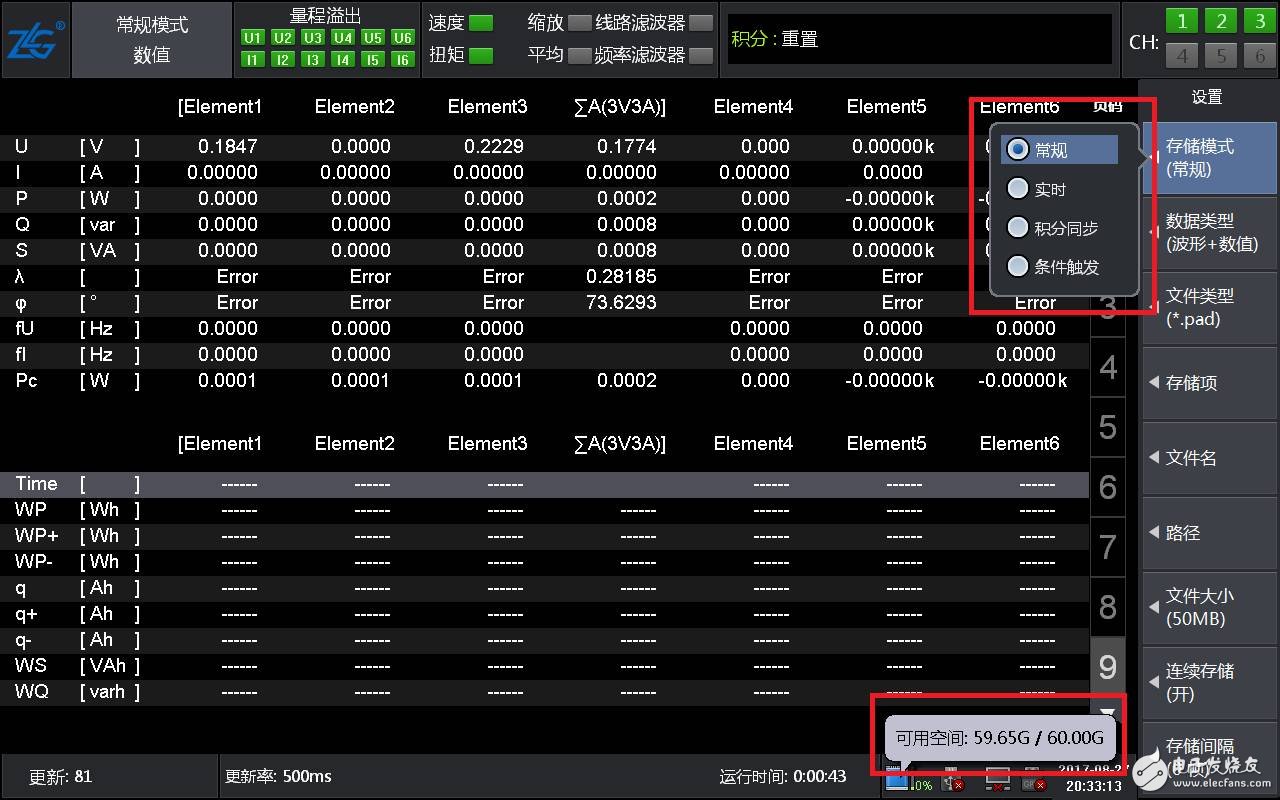
为了让大家更清晰的了解PA记录数据的方法,这里以常规记录模式进行讲解。
1、点击按键面板上的“Store”按键进入存储菜单;
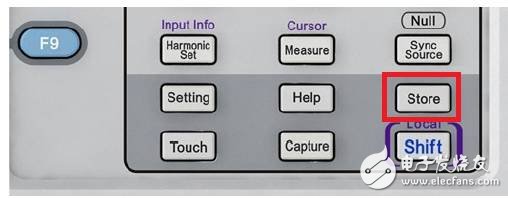
2、点击“设置”进入存储设置,存储设置中,“数据类型”、“文件类型”、“存储项”是最关键的设置项目;
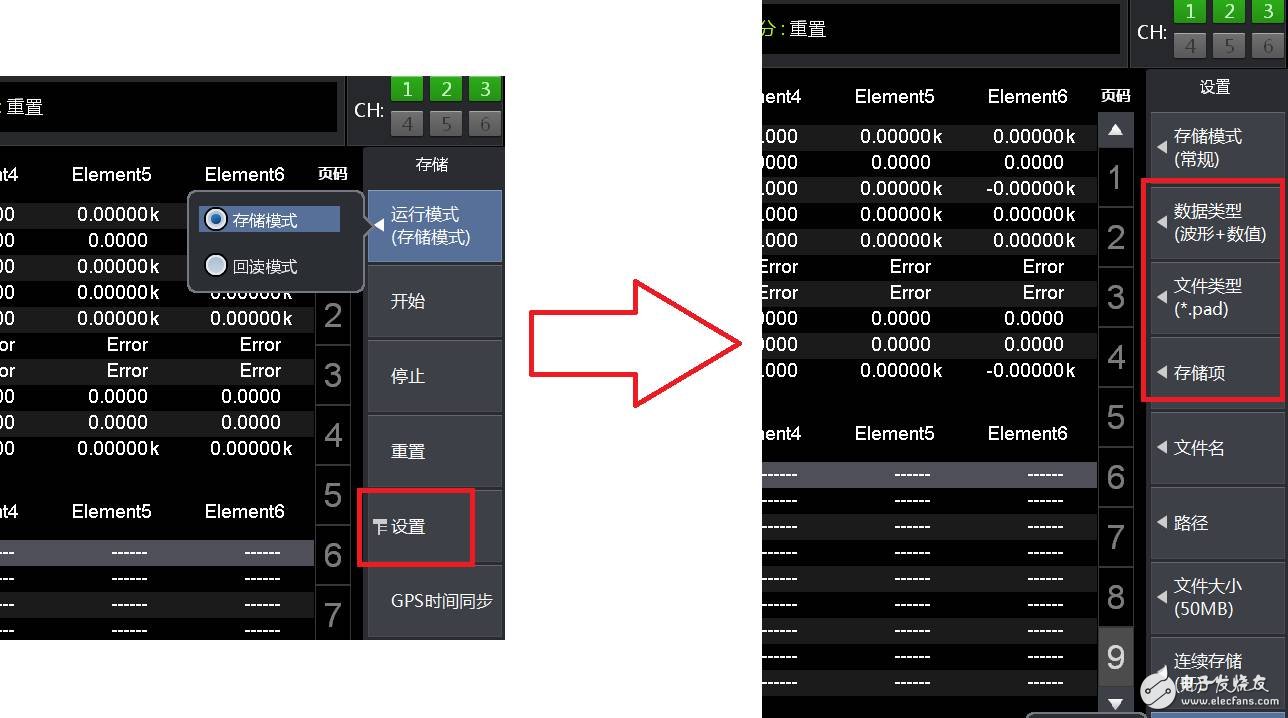
3、数据类型里有“数值”、“波形”、“数值+波形”三个选项,代表存储的数据类型,点击“数值”则表示只记录数值数据,点击“波形”则表示只记录波形数据,点击“数值+波形”则同时记录数值和波形数据;
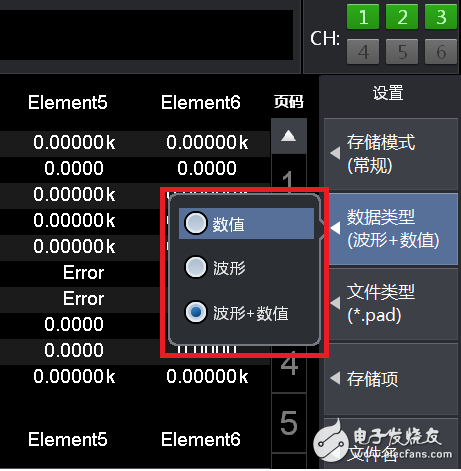
4、文件类型中有“PAD”和“CSV”两种格式,其中“PAD”格式文件需要通过PAM上位机软件打开才能分析,“CSV”格式文件可以直接用Excel打开。此外“PAD”格式的文件也可以在机器本地进行回读分析;
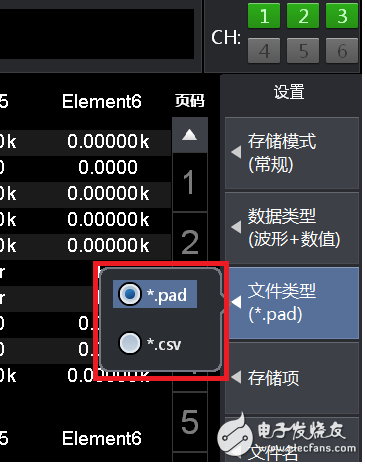
5、存储项是设置中最关键的一步,点开存储项菜单后,会看到功率分析仪所能分析记录的所有数据,我们根据自己的需要进行勾选对应通道和参数,只有完成存储项的设置,才能记录对应的数据;
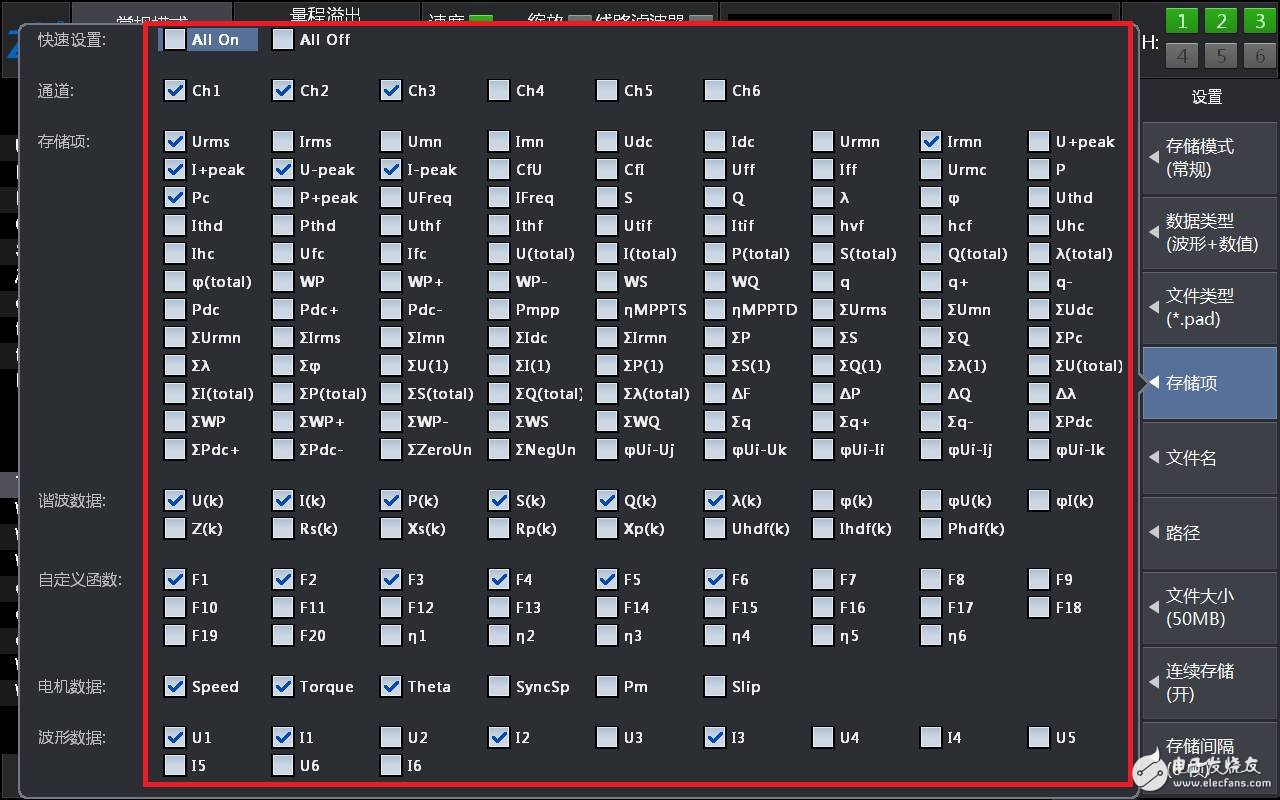
6、设置中还有文件名、路径、文件大小等设置内容,根据实际情况自己设置即可;
7、所需设置都配置好之后,就可以退到“Store”菜单下,点击“开始”菜单进行存储,存储结束后点击“停止”菜单,注意如果结束存储,必须按“重置”菜单,此时存储文件才会结束。
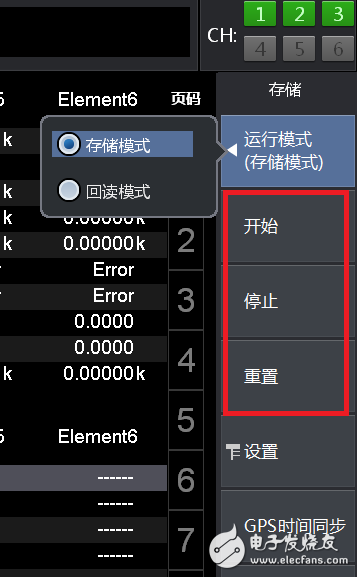
按上述操作,我们就可以正常记录所需的数据了。那么数据记录结束之后,如何分析呢!接下来我们来看分析方法。
PA存储的文件类型有“PAD”和“CSV”两种格式,如果我们存储的是CSV格式文件,那么文件导入电脑之后可以直接用Excel打开分析;如果存储的是PAD格式文件,那么就需要通过功率分析仪配套的上位机软件PAM进行分析(存储的CSV格式文件也可以在PAM上分析)。PAM分析存储文件步骤如下:
1、打开软件,新建一个设备类型,选择对应机器型号,如仅进行离线分析,则无需设置IP信息;
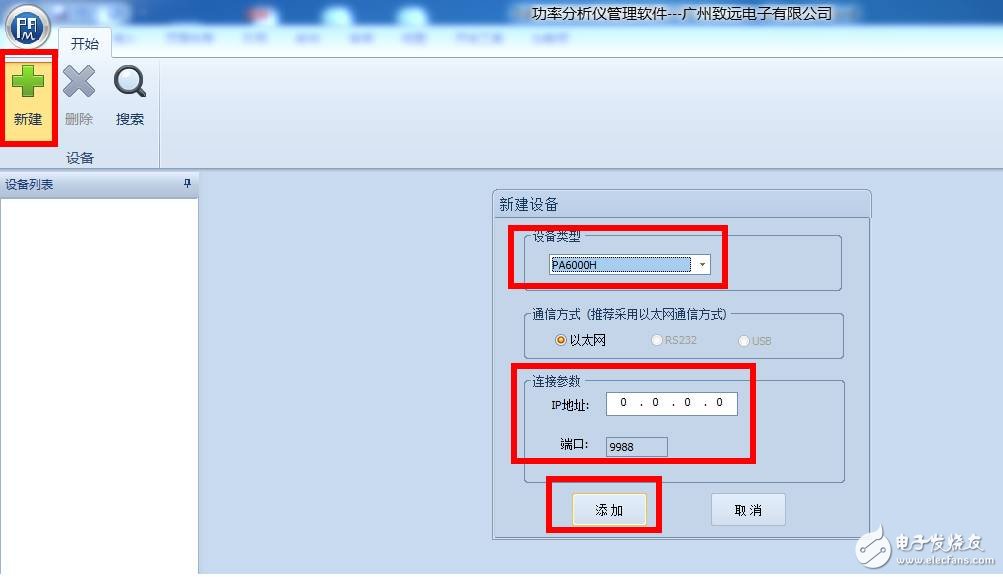
2、选择“离线文件分析”功能,并选择从本地或设备导入需要分析的数据;
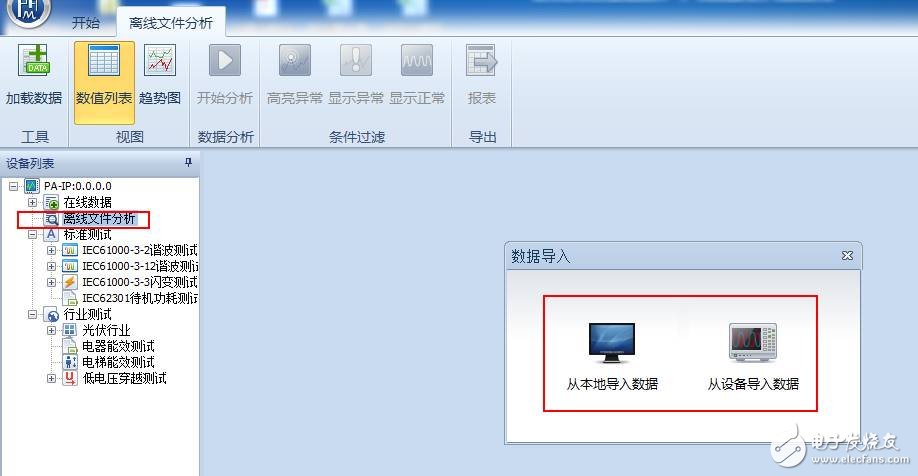
3、数据加载完毕,在软件界面右侧选择需要分析的数据内容,确认后点击“开始分析”功能菜单进行数据分析,此时所需要分析的数据就会全部加载到软件中间的主界面上。分析完毕后,可以点击“表格”菜单,将分析后的数据导出Excel表格;
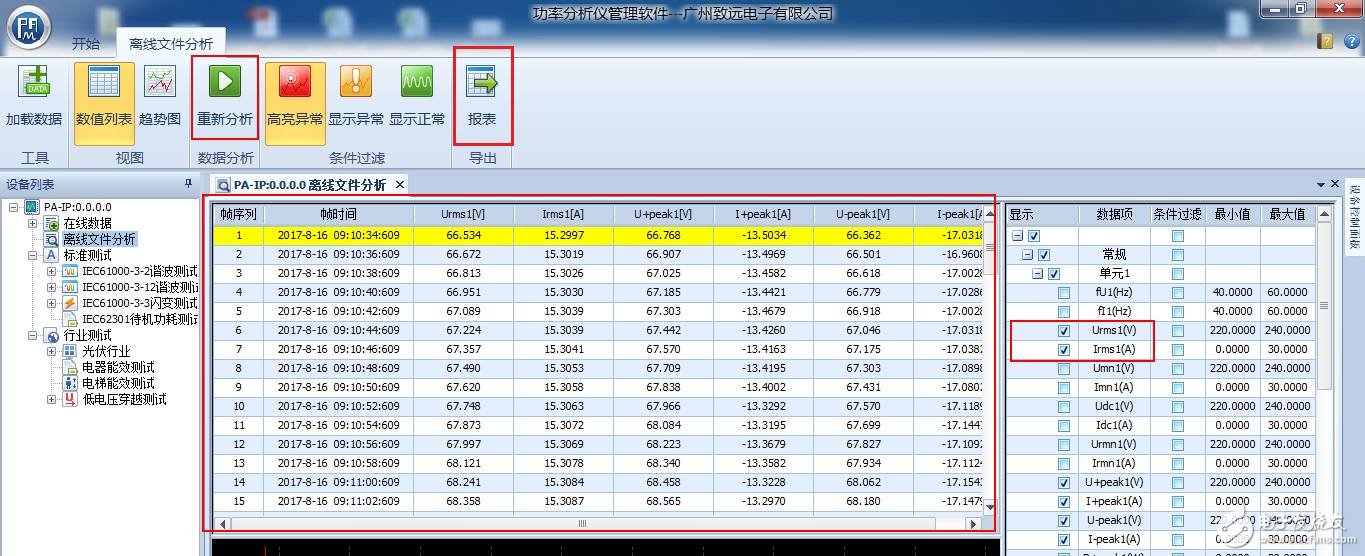
4、PAM软件除了做数据列表分析以外,还可以进行趋势分析,点击“趋势图”菜单,之后同样在屏幕右侧选择所需分析的参数,之后点击“开始分析”功能,界面上就会分析加载对应参数的趋势图。分析完毕后,可以点击“报表”菜单,将分析后的图形导出到Word文档中。

下面是实际使用PA功率分析仪进行数据记录分析的案例;
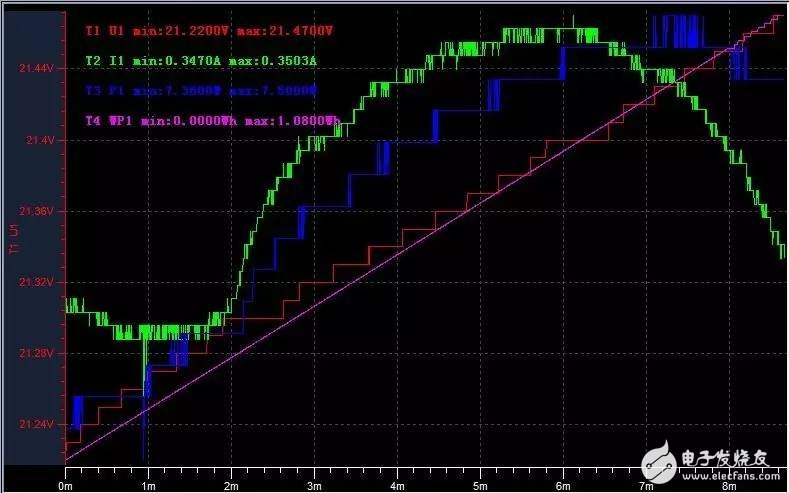
上图是某智能家电在工作时的电压、电流、功率、功耗变化的趋势,每一个阶段电压、电流的变化过程一目了然,功率和功耗关系也非常清晰。
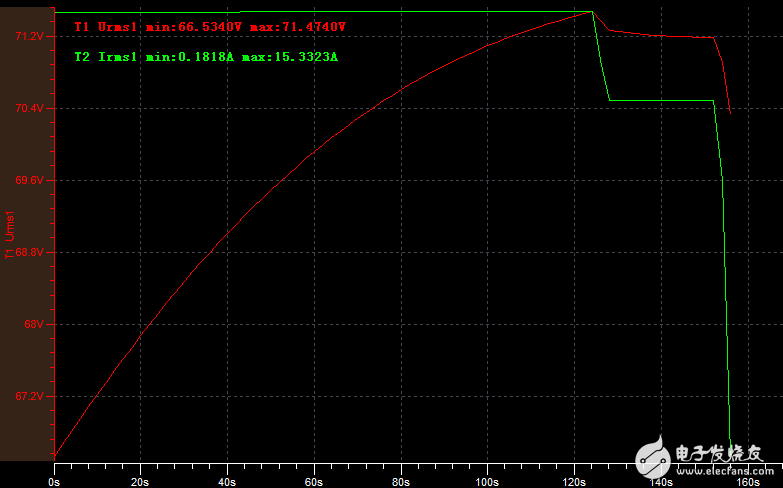
上图是某设备的充电过程,从中我们可以看到随着时间的累计,电压和电流的变化过程,对充电过程可以做充分分析。
后台回复【PA】,查看更多相关技术专题。
公众号介绍
致远电子官方微信公众号,一个汇聚500名工程师的研发测试分享平台,为您提供电子行业领先的产品技术与解决方案。
-
PA300系列功率计 :三种数据记录方法详解,应对不同测试场景2025-11-25 169
-
TSMaster 总线记录功能操作指南2024-03-05 1632
-
维修功率分析仪PA3000显示屏花屏维修2023-09-22 974
-
PA全系列功率分析仪产品简介2022-10-17 789
-
长期回收PA2201A ,回收Keysight PA2201A功率分析仪2021-07-26 759
-
PA功率分析仪是如何进行远程数据的读取呢?2021-05-10 1869
-
PA1000单相功率分析仪的性能特点及应用范围2021-01-24 4647
-
泰克PA1000单相功率分析仪的特点及应用分析2020-10-13 3635
-
功率分析仪怎么接线_功率分析仪接线图2019-12-19 14813
-
使用C语言连接oracle数据库的操作实例说明2019-11-01 1249
-
回收 功率分析仪Keysight PA2203A2019-10-28 1053
-
cmd如何在命令提示符下文件夹操作?详细方法实例分析2018-09-26 1112
-
如何长时间的进行功率分析与数据记录?2017-09-08 2839
-
PA功率分析仪远程读取数据2015-10-15 1912
全部0条评论

快来发表一下你的评论吧 !

